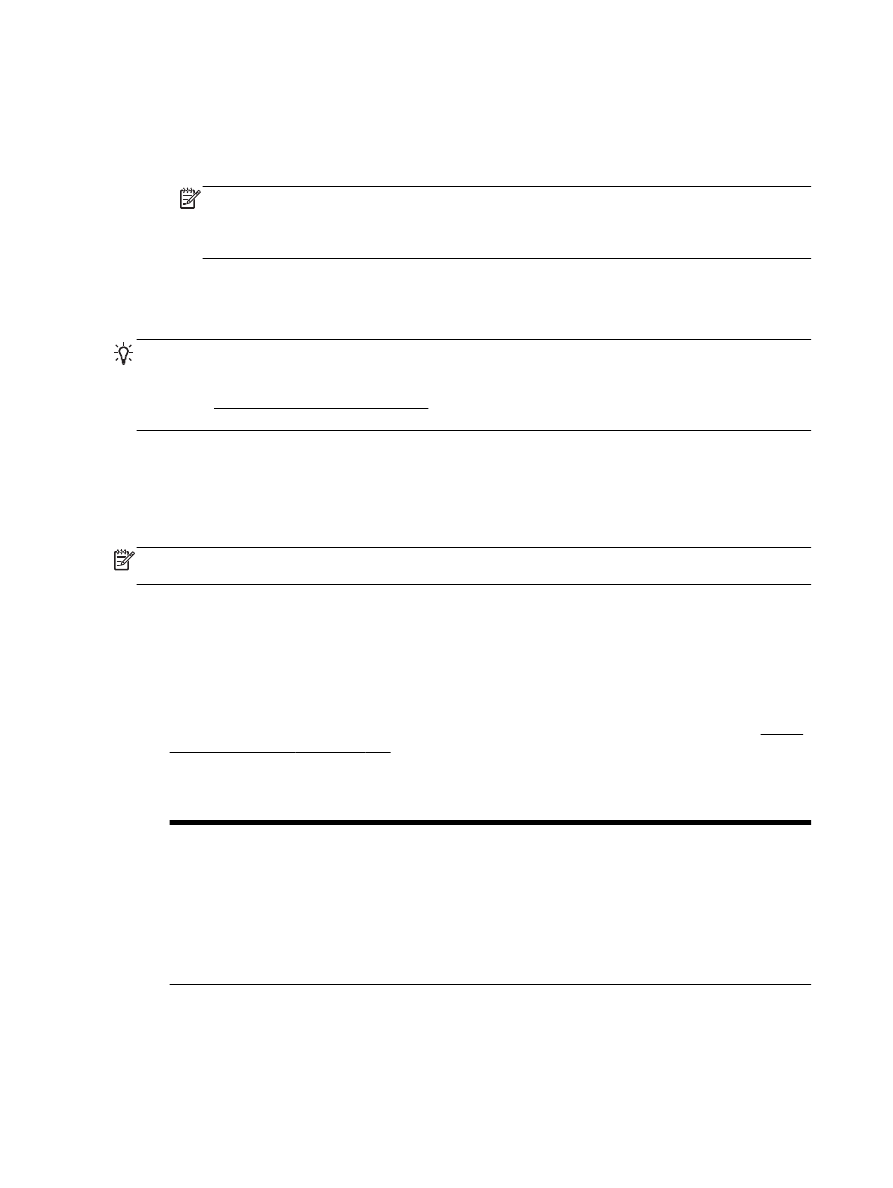
Etapa 2: Verificar se a impressora está conectada à sua rede
Se a impressora não estiver conectada à mesma rede do seu computador, você não poderá usar a
impressora na rede. Siga as etapas descritas nesta seção para descobrir se o produto está
ativamente conectado à rede correta.
NOTA: Se o roteador sem fio ou a Apple AirPort Base Station utilizarem um SSID oculto, a
impressora não detectará automaticamente a rede.
A: Verificar se o dispositivo está ligado na rede
1.
Se o dispositivo oferecer suporte e estiver conectado a uma rede Ethernet, verifique se o cabo
Ethernet não está conectado à parte traseira do dispositivo. Quando um cabo Ethernet é
conectado à parte traseira, a conectividade sem fio é desativada.
2.
Se a impressora estiver conectada a uma rede sem fio, execute o teste da rede sem fio. Para
obter mais informações sobre como imprimir a página de teste da rede sem fio, consulte Testar
a conexão sem fio na página 150.
3.
Assim que a página for impressa, verifique o status da conexão sem fio, o nome da rede (SSID)
e o endereço IP:
Conectado
O status "Conectado" aparecerá na área Conectividade,
na seção Resultados do diagnóstico, o qual indicará se a
impressora está conectada à rede, seja ela Ethernet ou
sem fio.
●
Se o status Conectado for Pronto, a impressora está
ativamente conectada a uma rede.
●
Se o status Conectado for Off-line, a impressora não
está conectada a uma rede.
78 Capítulo 5 Solucionar um problema
PTWW
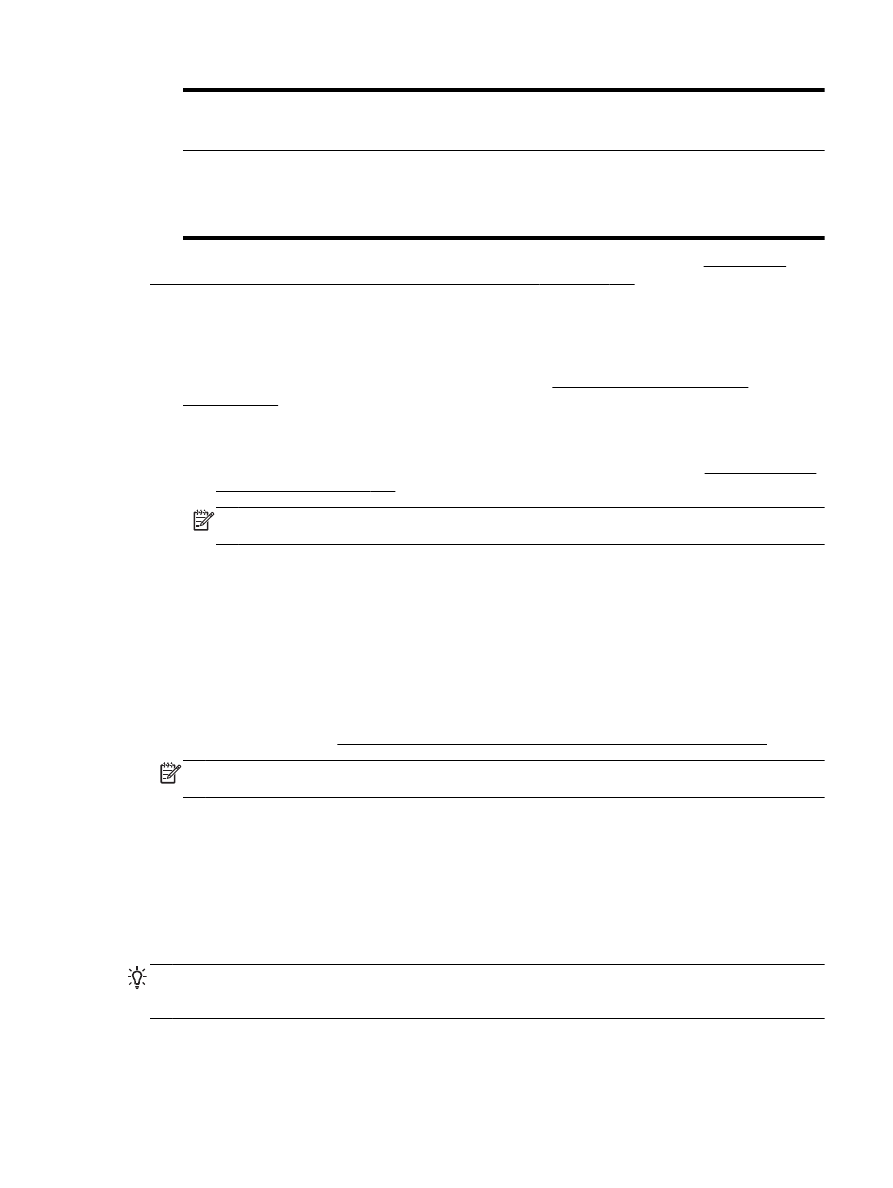
Nome da rede (SSID)
O nome da rede (SSID) fica na seção Configuração atual,
que mostra o nome da rede que sua impressora escolheu
para se conectar à rede sem fio.
Endereço IP
O endereço IP fica na seção Configuração atual, que
indica que sua impressora possui um endereço IP válido.
O endereço IP é aquele usado para abrir o servidor da
Web incorporado (EWS) da impressora.
Para informações sobre como conectar a impressora a uma rede sem fio, consulte Configurar a
impressora usando o EWS (servidor da Web incorporado) na página 148.
B: Verificar se você pode acessar o EWS
▲
Após determinar que o computador e o dispositivo têm conexões ativas com uma rede, é
possível verificar se eles estão na mesma rede acessando o servidor da Web incorporado
(EWS) do dispositivo. Para mais informações, consulte Servidor da Web Incorporado
na página 159.
Para acessar o servidor da Web incorporado
a.
No seu computador, abra o EWS. Para obter mais informações, consulte Servidor da Web
Incorporado na página 159.
NOTA: Se você utiliza um servidor proxy no navegador, talvez seja necessário desativá-
-lo para acessar o Servidor da Web Incorporado.
b.
Se você conseguir acessar o EWS, tente usar o dispositivo na rede (por exemplo, para
imprimir) para ver se a configuração da rede foi bem-sucedida.
Se você não conseguir acessar o EWS ou ainda tiver problema em usar o dispositivo na
rede, passe para a seção seguinte, relacionada aos firewalls.
C: Redefinir as configurações sem fio para verificar se a conexão foi estabelecida
▲
Se a impressora ainda não estiver conectada à rede, será necessário reconfigurar a conexão
sem fio no software da impressora HP, no computador. Para mais informações sobre a
configuração, consulte Solução de problemas básicos de conexão sem fio na página 75.
NOTA: Verifique se o cabo Ethernet não está conectado à traseira da impressora. Caso esteja
conectado à parte traseira, então a conectividade sem fio está desabilitada.